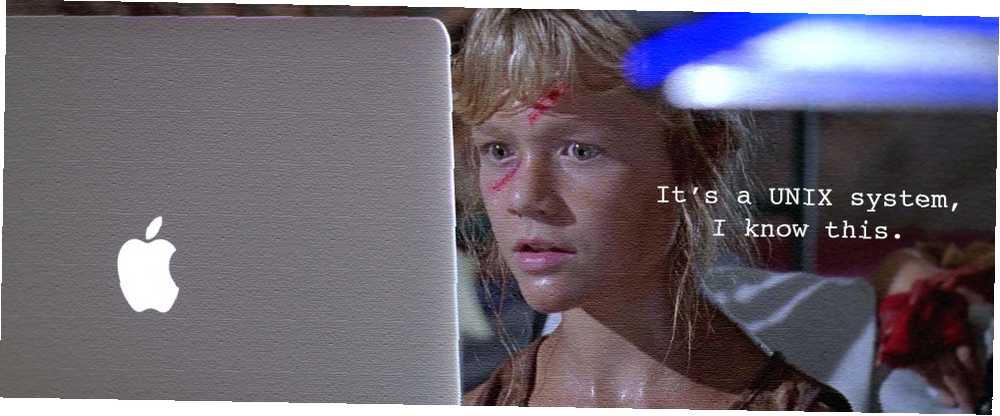
Edmund Richardson
0
4253
154
Jednym z najlepszych sposobów na dostosowanie macOS do własnych potrzeb jest dostosowanie wiersza poleceń, albo za pomocą alternatywnych aplikacji, albo po prostu wypróbowanie aplikacji Terminal. Praca z wierszem poleceń może być bramą do zostania zaawansowanym użytkownikiem komputera Mac. Możesz zacząć od kilku ulepszeń Docka.
Reputacja Maca jako “łatwiej” System operacyjny jest dostępny tylko dzięki reklamom Mac vs. PC. Na początku istnienia systemu OS X istniała zupełnie inna kampania, która pozycjonowała go jako najlepszy sposób korzystania z Uniksa. Była tam pełna linia poleceń wraz z wieloma narzędziami uniksowymi.
HyperTerm (bezpłatny)
HyperTerm to aplikacja terminalowa, którą możesz dostosować, edytując plik. Jeśli jesteś wystarczająco starym użytkownikiem Maca lub Hackintossem Jak zainstalować macOS na PC (Wymagany Mac) Jak zainstalować MacOS na PC (Wymagany Mac) Przy odpowiedniej kombinacji składników i wysiłku możesz zainstalować MacOS na zwykłym komputerze PC. entuzjasta hakowania plików PREF i KTEXT to znany sposób dostosowywania programów. Jeśli jesteś programistą internetowym, działa podobnie do CSS. Aplikacja obsługuje karty, których można oczekiwać od wszystkiego, co próbuje konkurować z terminalem.
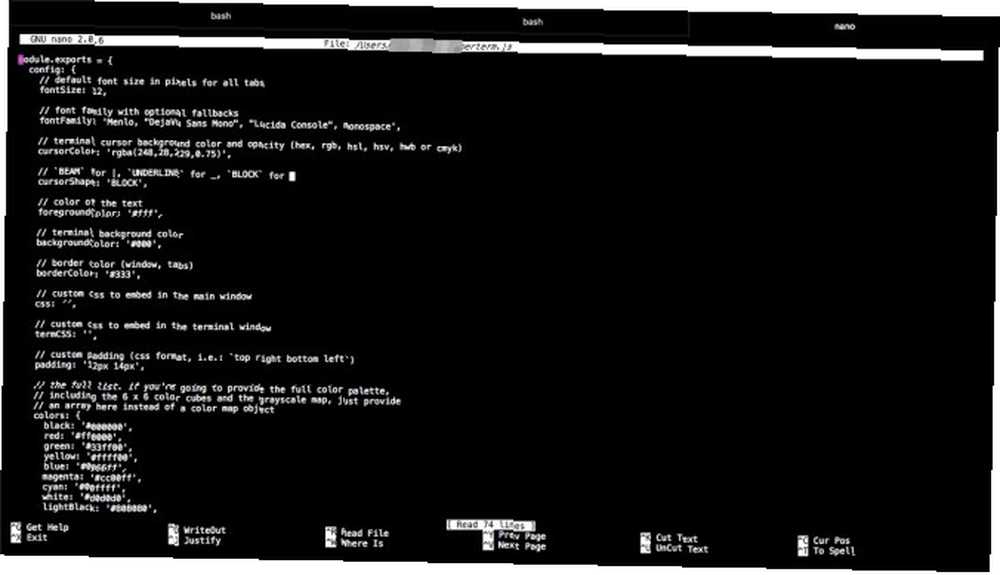
Po otwarciu pliku konfiguracyjnego dla HyperTerm możesz skonfigurować wtyczki i rozszerzenia. Witryna aplikacji mówi, aby wyszukiwać za pomocą wiersza polecenia, ale możesz znaleźć świetną listę dostępnych rozszerzeń na Github.
Lista zawiera motywy i rozszerzenia. Można nawet użyć 1Password do zarządzania hasłami w wierszu poleceń. Po znalezieniu odpowiedniego rozszerzenia dodaj je do pliku konfiguracyjnego i zacznie ono działać po otwarciu aplikacji.
Możesz sprawdzić stronę aplikacji, jak opracować rozszerzenie za pomocą Javascript. Cały HyperTerm jest wbudowany w JavaScript. Jeśli zaznaczysz Monitor aktywności, zobaczysz, że jest ładowany jako widok internetowy, a nie aplikacja. Jeśli szukasz rozszerzalnej alternatywy dla terminala, to jest to. To także darmowa aplikacja!
Katoda (4,99 USD)
Katoda nie ma na celu zastąpienia terminala potęgą produktywności. Zamiast tego Cathode przenosi komputer Mac z powrotem do starych dobrych czasów linii CRT i świecącego zielonego tekstu. Ma nawet fałszywe odbicie pokoju w tle. Jest coś wspaniałego w aplikacji wiersza poleceń skonfigurowanej całkowicie ze względu na nostalgię.
Istnieje przekonujący zestaw narzędzi do dostosowywania, umożliwiający wybranie projektu starej szkoły, który Ci się podoba. Czy twoja klasyczna maszyna była po prostu białym tekstem na czarnym tle? Jeśli wolisz wygląd Doogie Howser z białym tekstem na niebieskim tle, możesz to również wybrać. Pozwalam również wybrać gęstość tekstu. Istnieje wiele czcionek monospace, aby upewnić się, że możesz ustawić konfigurację, aby podrapać własne nostalgiczne swędzenie.
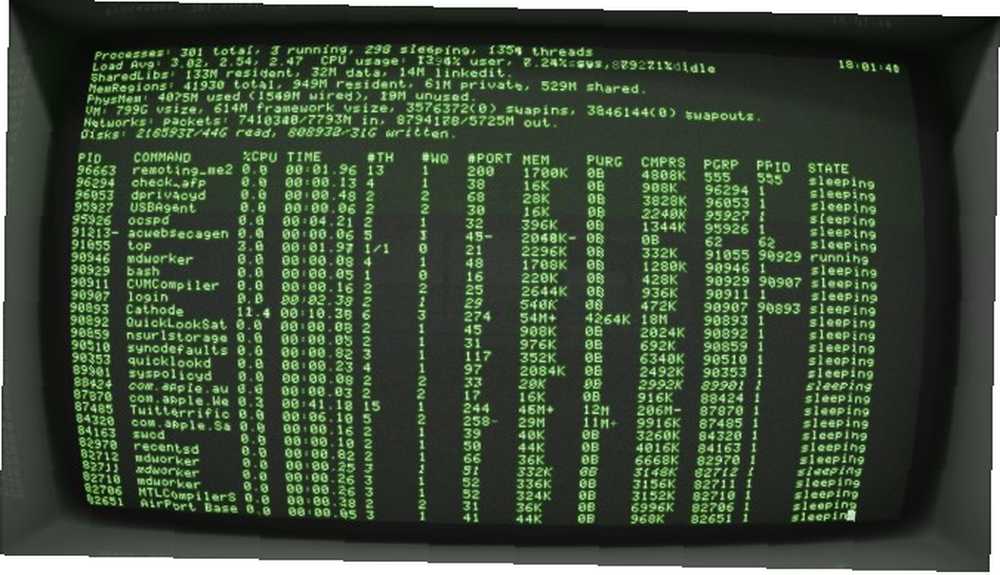
Terminal i VIM nano vs. vim: porównanie edytorów tekstu terminalu nano vs. vim: porównanie edytorów tekstu terminalu Chociaż Linux stał się na tyle łatwy, że praktycznie każdy może z niego korzystać bez konieczności korzystania z terminalu, są tacy, którzy regularnie go używają lub ciekawi, jak można kontrolować… łączyć w taki sposób, aby stworzyć wolne od rozpraszania środowisko pisania. Dzięki Cathode masz dodatkowy talent. Estetyka wygląda trochę jak Wordstar, stara aplikacja DOS, którą George R.R. Martin używa do napisania Game of Thrones (bez obietnic, że Cathode dostanie umowę z HBO). W rzeczywistości, jeśli chcesz pracować tylko z edytorem tekstu w tym stylu, sprawdź inną aplikację programisty: Blinky Cathode & Blinky: Sexy Vintage Replacements For Terminal & TextEdit [Mac OS X] Cathode & Blinky: Sexy Vintage Replacements For Terminal & TextEdit [Mac OS X] Czy spędzasz połowę swojego życia w terminalu OS X? Czy edytor zwykłego tekstu to Twój drugi dom? Cokolwiek robisz z Terminalem lub TextEdit, nie można zaprzeczyć, że każdy z nich jest trochę nudny i… .
Katoda przywraca nawet dźwięki starszych komputerów. Jeśli tęsknisz za prostymi dniami Apple II, jest to dobre przybliżenie oparte na mocy nowoczesnego komputera. Istnieje demo, które możesz wypróbować na stronie programisty lub możesz odebrać Cathode za 4,99 USD w Mac App Store. Istnieje również wersja iOS, której można używać do sesji SSH.
iTerm (bezpłatny, darowizna)
Jeśli masz w pracy informatyka na komputerze Mac, prawdopodobnie używa iTerm. Jest to jedna z oryginalnych i najpotężniejszych alternatyw dla terminalu. Jeśli pracujesz z kilkoma różnymi aplikacjami wiersza poleceń lub jesteś podłączony do wielu zdalnych serwerów, możesz podzielić okno, aby wszystko było wyświetlane jednocześnie. Jeśli to zrobisz, wygląda to na totalne szaleństwo, ale jest to możliwe.
Podstawy ogromnych ostatnich aktualizacji Terminalu mają swoje korzenie w iTerm. Możesz ustawić różne profile wraz z unikalnym obrazem tła. Następnie możesz otworzyć każdą kartę i podział okna za pomocą różnych profili, które mogą nadać wizualne rozróżnienie każdej sesji roboczej.
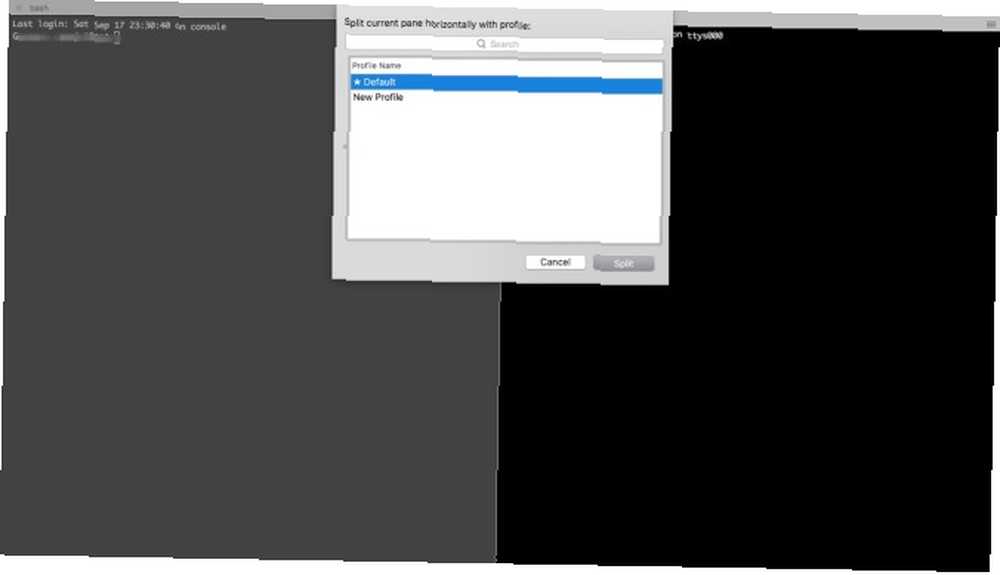
iTerm ma kilka unikalnych funkcji, których Apple nie skopiowało. Do każdego wprowadzanego polecenia może być dołączony znacznik czasu. Możesz także dodać adnotację do każdego polecenia lub wyniku, co jest wygodną funkcją do dzielenia się swoją pracą. Połącz z funkcją Instant Replay, która pozwala ci przejść przez każde wprowadzone polecenie, a masz świetne narzędzie do tworzenia zrzutów ekranu.
iTerm to aplikacja dla zaawansowanych użytkowników, którzy mieszkają w wierszu poleceń. To darmowa aplikacja wspierana darowiznami, dzięki czemu możesz ją łatwo wypróbować. Główne pytanie, jakie powinieneś sobie zadać, to jaki poziom złożoności potrzebujesz? Pobierz to tutaj.
Co z terminalem?
Przy wszystkich tych alternatywach możesz wybaczyć, że myślenie, że macOS wbudowany w Terminal nie jest tak potężny. Podobnie jak większość aplikacji Apple, zapewnia równowagę między dostępnością dla nowych użytkowników a zaawansowanymi funkcjami dla zaawansowanych użytkowników.
Nie można nieskończenie dzielić okna, tak jak w przypadku iTerm, ale Terminal obsługuje karty. Terminal można dostosować za pomocą tablicy kolorów i dowolnej czcionki systemowej. Obraz w tle może być dowolny. Oznacza to, że możesz stworzyć unikalną kombinację, aby uzyskać niestandardowy wygląd swojego terminala. W aplikacji wbudowanych jest kilka wstępnie ustawionych profili i możesz ustawić swoje dostosowanie jako domyślne, gdy terminal się otworzy.
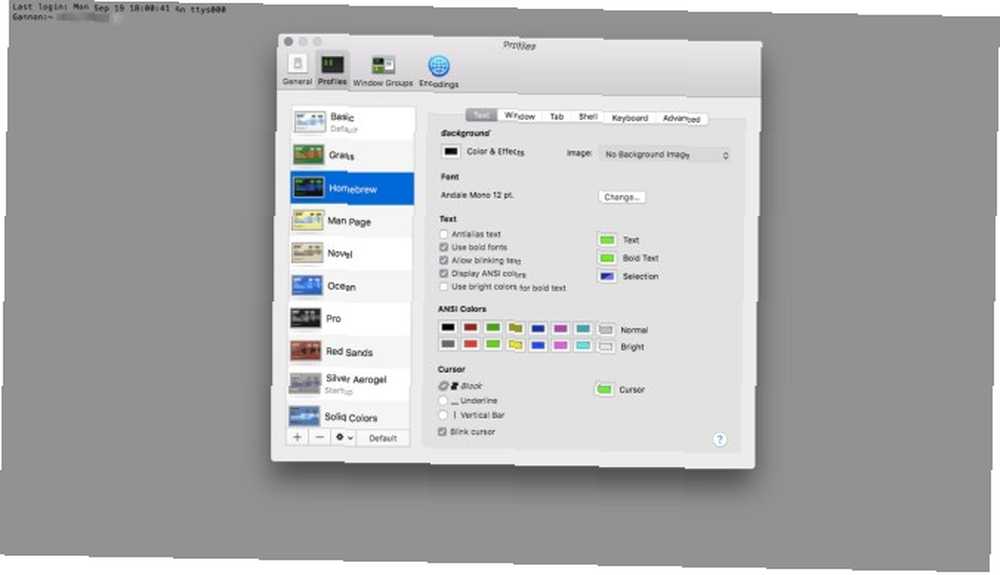
Profile są przydatne, ponieważ można zapisać zestaw okien, które będą otwierane po uruchomieniu aplikacji. Ponieważ w każdym profilu możesz ustawić uruchamianie polecenia podczas uruchamiania, możesz otworzyć okno zdalnej sesji SSH, kolejnej dla Vima, a kolejnej dla katalogu roboczego. Można to również ustawić jako zakładki, a nie okna.
Jeśli nie możesz zainstalować niestandardowego oprogramowania na swoim komputerze Mac, dostosowanie nadal może pomóc Ci dostosować linię poleceń do własnych.
Robiąc więcej za pomocą wiersza poleceń
Przyjrzeliśmy się kilku różnym opcjom dostosowywania wiersza poleceń komputera Mac, aby dostosować go do własnych potrzeb. Jeśli jesteś użytkownikiem komputera Mac i nie bawiłeś się w Terminalu, zapoznaj się z tym samouczkiem. 4 fajne rzeczy, które możesz zrobić z terminalem Mac 4 fajne rzeczy, które możesz zrobić z terminalem Mac Terminal to analogiczny Mac OS X. w wierszu polecenia systemu Windows lub CMD. Jest to narzędzie, jak zapewne już wiesz, które pozwala kontrolować komputer za pomocą poleceń tekstowych, w przeciwieństwie do… pomysłów na rozpoczęcie. Następnie możesz sprawdzić niektóre z tych aplikacji, aby dowiedzieć się, które pasują do Twojego osobistego gustu.
Jakie jest twoje ulubione dostosowanie terminala lub włamanie? Daj nam znać w komentarzach.











